Tiesitkö, että Photoshop on värisokka? Kun sanon "värisoke", en tarkoita, että sillä on pieniä vaikeuksia erottaa tietyt vihreän ja violetin sävyt. Tarkoitan, että se on täysin ja täysin sokea värin suhteen. Kaikki Photoshop näkee mustan ja valkoisen. No, musta, valkoinen ja välillä paljon harmaasävyjä, mutta siinä se on. Maailman tehokkaimmalla kuvankäsittelyohjelmalla, valokuvaajien, suunnittelijoiden ja käytännöllisesti katsoen kaikkien luovien ammattilaisten keskuudessa käytettävällä alan standardilla, joka pystyy tuottamaan miljoonia, jopa miljardeja värejä, ei ole aavistustakaan, mikä väri on.
Saatat katsoa valokuvaa, jonka otit viimeisimmällä lomallasi valtameren kristallinsinisistä vesistä, mutta kaikki Photoshopin mielestä on harmaa valtameri. Onnistuitko napsauttamaan kuvan taivaan yli kaarevasta sateenkaarista kesäillan myrskyn jälkeen? Photoshop näkee sen kauniina valikoimana harmaasävyjä. Ja tuo kuuluisa kultarasia sen lopussa? Photoshopille se on iso harmaa potti.
Älä kuitenkaan pahoillani Photoshopista. Se on täysin onnellinen värittömässä maailmassa. Itse asiassa ainoa syy, miksi se näyttää meille kuvia värillisinä, on se, että me ihmisinä odotamme näkevämme ne värillisinä. Emme tiedä mitä ajatella, jos kaikki ilmestyi mustavalkoisena. Mutta ei Photoshopia. Sitä varten elämä ei vain voinut olla makeampaa kuin mustassa, valkoisessa ja harmaassa.
Hyvä, joten jos Photoshopilla ei ole aavistustakaan, mikä väri on, ja kaikki mitä se tietää ja näkee on musta, valkoinen ja harmaa, miten se pystyy näyttämään kuvat värillisinä? Tarkoitan, tässä on kuva, jonka olen avannut Photoshopissa:

Valokuva aukeaa asiakirjaikkunassa Photoshopissa.
Ilmeisesti tämä pieni kaveri (tai tyttö) on väriltään. Itse asiassa en usko, että linnut tulevat paljon värikkäämpää kuin tämä. Mutta se ei ole vain lintu. Taustan lehdet ovat värillisiä. Puu, jolla lintu seisoo, on väriltään. Koko asia on värillinen! Ja tämä kuva on avoinna Photoshopissa, joten miten voi olla, että Photoshop ei näe väriä? Ja jos se ei todellakaan näe väriä, miten Photoshop tekee niin hienoa työtä osoittamalla meille jotain mitä se ei näe?
Tähän kysymykseen vastaamiseksi meidän on tarkasteltava muutama asia. Yksi on väritilat ja toinen on värikanavat . Ne molemmat liittyvät toisiinsa suurella tavalla, joten kun ymmärrät ensimmäisen, värimoodit, toinen, värikanavat, on paljon järkevämpi.
Tiedämme, tai ainakin olemme valmiita menemään siihen ajatukseen, että Photoshop ei näe väriä. Se näkee vain mustan, valkoisen ja harmaan. Joten miten se vie ne mustat, valkoiset ja harmaat ja kääntää ne väreihimme, jotka näemme näytöllä? Vastaus on, se riippuu. Riippuu mitä kysyt? Se riippuu siitä, mitä väritilaa Photoshop käyttää.
Siellä on melko vähän erilaisia väritiloja, mutta kaksi pääominaisuutta ovat RGB ja CMYK . Muutama muutama, joista olet ehkä kuullut työskenteleessäsi Photoshopissa, ovat Harmaasävy ja Lab (ääntäminen "Lab", ei "Lab"). Nämä ovat kaikki esimerkkejä värimuodoista, ja ne määräävät, kuinka Photoshop kääntää mustan ja valkoisen tietonsa väreiksi, lukuun ottamatta "Harmaasävy" -tilaa, joka ei käytä lainkaan väriä. Se on erittäin mustavalkoinen tila, ja sitä käytetään usein muuttamaan värikuva nopeasti mustavalkoiseksi.
Näistä neljästä, jotka olen maininnut, yksi, jota me täällä tarkastelemme, on ensimmäinen, RGB . "CMYK" -tila käsittelee tulostusta ja mustetta ja on kokonaan toinen aihe toisen päivän ajan. "Harmaasävy" -tilaa, kuten mainitsin, käytetään tiukasti mustavalkoisiin kuviin, ja "Lab" -tila on ymmärrettämättä useimmille planeetan ihmisille, samoin kuin harvoille muille planeetoille, vaikka se on usein käytetään ammattimaisessa kuvankäsittelyssä, mutta silloinkin useimmilla sitä käyttäneillä ei ole aavistustakaan, kuinka se todella toimii. Mikä jättää meille "RGB".
Tietokoneiden ja tekniikan maailmassa ylivoimaisesti eniten käytetty väritila on "RGB" -väritila. Photoshop käyttää sitä, muut tietokoneesi ohjelmat käyttävät sitä, tietokoneen näyttö käyttää sitä, samoin digitaalikamera ja skanneri, televisio, jopa matkapuhelimesi tai iPodin pieni näyttö käyttää niitä, samoin kuin ne kämmenlaitteiden pelit, kuten Sony PSP tai Nintendo DS. Jos kyseessä on laite, joka joko näyttää tai kaappaa kuvia, tai ohjelmisto, joka muokata kuvia, kuten Photoshop, se käyttää "RGB" -väritilaa. Kuulostaa melko tärkeältä, eikö niin? Ja niin se on. Kaikelle RGB: lle on sen laaja käyttö ja tekninen merkitys. Sen nimi on kolme väriä - punainen, vihreä ja sininen .
RGB- ja värikanavat: Punaisen, vihreän ja sinisen värikäs maailma
Joten mikä on niin erityistä näissä kolmessa värissä, punaisessa, vihreässä ja sinisessä? No, ne vain sattuvat olemaan valon päävärit. Mitä se tarkoittaa? Se tarkoittaa, että jokainen väri, jonka sinä ja minä näemme, koostuu punaisen, vihreän ja sinisen yhdistelmästä. Kuinka saamme keltaisen? Sekoittamalla punaista ja vihreää. Kuinka saamme magentaa? Sekoittamalla punaista ja sinistä. Entä oranssi? 100% punainen, 50% vihreä. Ja nämä ovat vain perus esimerkkejä. Jokainen näkemämme väri koostuu näiden kolmen värin yhdistelmästä. Kuulostaa melkein mahdottomalta, tiedän, mutta se on totta.
Kun sekoitat täysin tyydyttyneitä versioita kaikista kolmesta väristä, saat puhtaan valkoisen. Kun poistat kaikki kolme väriä kokonaan, saat puhtaan mustan. Ja kun sekoitat yhtä suuret määrät kaikkia kolmea väriä prosentuaalisesti välillä 0 - 100%, saat harmaasävyn.
Katsotaanpa taas lintuvalokuvaamme:

Erittäin värikäs kuva todellakin, mutta mistä kaikki nämä värit tulevat? Ensinnäkin, katsotaanpa mitä Photoshopin asiakirjaikkunan yläosassa olevat tiedot kertovat meille:

Tiedot asiakirjaikkunan yläosassa.
Kun olen kiertänyt punaisella, Photoshop kertoo meille, että tämä kuva käyttää "RGB" -väritilaa, mikä tarkoittaa, että kaikki valokuvassa näkyvät värit koostuvat jostakin punaisen, vihreän ja sinisen yhdistelmästä. Jos haluamme todisteita, meidän tarvitsee vain viedä hiiri kuvan minkä tahansa osan päälle ja katsoa sitä Photoshopin tietopaletista .
Aion hiirtä hiiren lähellä hänen nokansa loppua, joka on kirkkaan punainen alue:
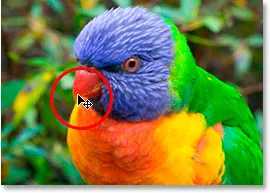
Vie hiiri hiukan linnun nokan päähän.
Katsotaanpa Photoshopin tietopaletti nähdäksesi, mitä se kertoo meille kuvan paikasta:
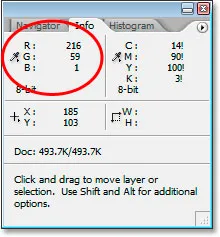
Photoshopin tietopaletti.
Meitä kiinnostava osa tietopaletista on vasemmassa yläkulmassa, kuten olen kiertänyt yllä, mikä näyttää meille RGB-väriarvot. Yksi asia, joka sinun on ymmärrettävä täällä, ja tämä on oikeastaan kokonaan toinen aihe itsessään, mutta Photoshop ei lueta RGB-väriarvoja prosentteina, joten emme näe arvoja kuten "10% punaista, 40% vihreää ja 50 % sininen ". Sen sijaan RGB-arvot on lueteltu numeroina välillä 0–255, 0: n ollessa ehdottoman vähän kyseisen värin määrää kuvassa ja 255: n väri on täydellä vahvuudella. Joten jos tarkastelemme ympyröitämääni aluetta, voimme nähdä, että alue, johon hiirin kuvan päällä, koostuu punaisesta arvolla 216 (erittäin suuri määrä), vihreältä pisteellä 59 (a paljon pienempi määrä) ja sinistä vain yhdellä (voi yhtä hyvin olla nolla), mikä tarkoittaa, että alueella ei käytännössä ole sinistä ja vain pieni määrä vihreää. Suurin osa väreistä tulee punaisesta, mikä on järkevää, koska linnun nokka on selvästi punainen.
Katsotaanpa toista kohtaa. Hiiri hiirellä selän alueen päälle:
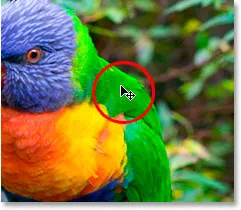
Vie hiiri hiiren osoittimen päälle linnun selässä.
Tämä alue näyttää minusta melko vihreältä, ja jos katsomme mitä Info-paletti kertoo meille:
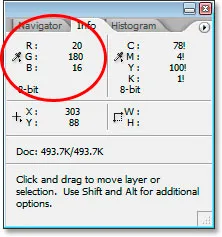
Photoshopin tietopaletti, joka näyttää meille kuvan kyseisen osan RGB-arvot.
Tosiaankin, vihreä on ylivoimaisesti hallitseva väri, tuloksena on arvo 180. Punainen näkyy vain 20: ssä, mikä on hyvin pieni määrä, ja sininen on vielä vähemmän 16: ssa.
Tehdään tämä vielä kerran. Hiirtäisin hiiren jonnekin linnun pään päälle:
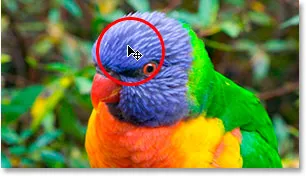
Vie hiiri hiiren osoittimen päälle linnun päässä.
Tällä kertaa sinisen pitäisi saada paljon voimakkaammaksi näkyvä tietopaletissa:
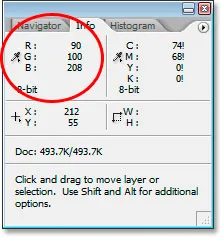
Photoshopin tietopaletti, joka näyttää meille linnun pään RGB-tiedot.
Ja kylläkin, tällä kertaa sininen on tulossa arvolla 208 ja se on hallitseva väri. Linnun pää ei tietenkään ole puhdasta sinistä. Se on enemmän violetti-sinistä, mikä selittää, miksi vihreää tulee edelleen 100: ssa, ja jopa punainen antaa kunnollisen ulkonäön arvolla 90. Kaikki kolme sekoittuvat näytöllä antamaan meille sen violetti-sinisen värin, jonka me näemme.
Voisin jatkaa hiiren hiiren siirtämistä minkä tahansa valokuvan kohdalla (en halua, mutta pystyin) ja näimme punaisella, vihreällä ja sinisellä muuttuvan tietopaletissa, koska kuvan kaikki värit ovat koostuu jostain niistä yhdistelmistä.
Ja näin RGB-väritila toimii. Jälleen, RGB tarkoittaa mitään vaikeampaa kuin "Punainen", "Vihreä" ja "Sininen", ja koska tämä kuva on RGB-väritilassa, Photoshop toistaa jokaisen värin käyttämällä punaisen, vihreän ja sinisen yhdistelmiä.
Lyhytkoodit, toiminnot ja suodattimet-laajennus: Virhe lyhytkoodissa (mainokset-tärkeät-keskellä)
Värikanavat
Toistaiseksi olemme oppineet, että Photoshop ei näe väriä. Kaikki Photoshopin maailmassa koostuu mustasta, valkoisesta tai jostakin harmaasävystä. Olemme myös oppineet, että Photoshop käyttää RGB-väritilaa värien näyttämiseen näytöllä sekoittamalla erilaisia yhdistelmiä punaista, vihreää ja sinistä. Mutta kuinka Photoshop tietää, kuinka paljon punaista, vihreää ja sinistä sekoitetaan keskenään näytön väreihin, kun se ei näe värejä aluksi? Tarkoitan, on hienoa, että Photoshop pystyy näyttämään puhtaan keltaisen sekoittamalla punaista täyden lujuuden arvossa 255 vihreänä myös kohdassa 255, mutta miten se tietää ensin keltaisen?
Vastaus on, että ei.
Häh? Eikö?
Ei, ei. Photoshop ei tiedä, että odotat näkevän keltaista kuvan tietyssä osassa. Tiedät vain, että sen pitäisi näyttää punaisena 255 ja vihreänä 255 ja jättää sininen siitä pois. Jos se tekee tietyn värin, jota sinä ja minä kutsumme "keltaiseksi", hienoa, mutta todella, Photoshop ei voinut välittää vähemmän. Ainoa mitä se tietää on "näyttää punaisena 255: ssä, vihreänä 255: ssä ja sinistä 0: ssa kyseisessä pikselissä". Minkä värin lopulta päädytkin olla sinulle, ja minulla ei ole merkitystä Photoshopille. Kun lisäät värejä kuviin, Photoshop on ehdottomasti "maali numeroin" -taiteilija.
Okei sitten, joten kaikki Photoshop tietää, että on lisättävä tietty määrä punaista, vihreää ja sinistä. Mutta kuinka se tietää, kuinka paljon jokaisesta väristä lisätään, kun kaikki ymmärtää on mustan, valkoisen ja harmaan maailman? Kaksi sanaa … Värikanavat .
Katsotaanpa taas lintuvalokuvaamme:

Näin sinä ja minä näemme kuvan. Näin Photoshop näkee sen:
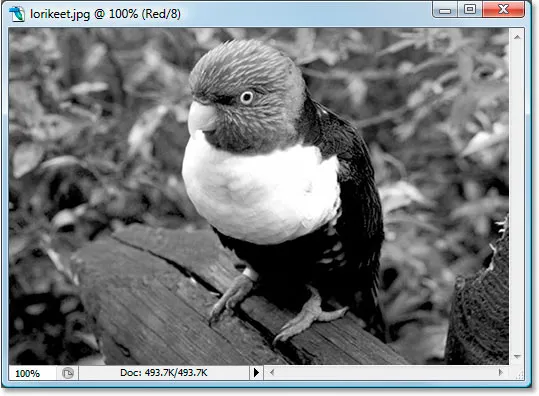
Mutta odota, siellä on enemmän. Näin Photoshop näkee sen myös:

Mutta miten se voi nähdä sen kahdessa eri mustassa ja valkoisessa versiossa? Hyvä kysymys. Vastaus on, että ei. Se näkee sen kolmena eri mustana ja valkoisena versiona. Tässä on kolmas:
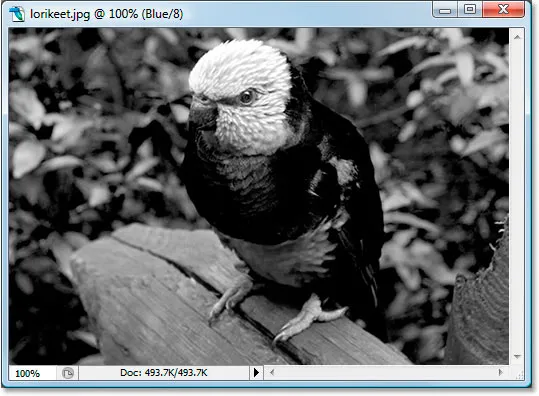
Se mitä näemme yhtenä värillisenä kuvana, Photoshop näkee kolmena erillisenä mustavalkoisena kuvana. Jokainen näistä kuvista edustaa värikanavaa. Ensimmäinen oli punainen kanava, toinen oli vihreä kanava ja kolmas sininen kanava. Kolme erillistä kanavaa kolmelle erilliselle värille, jotka kaikki muodostuvat yhdessä värillisen kuvan luomiseksi.
Ajattele värikanavia "värisuodattimina". Aina kun Photoshop näyttää värikuvan näytöllä, se tietää mitä värejä näytetään valaistamalla valoa suodattimien läpi. Ensin se paistaa valon punaisen suodattimen (punainen kanava) läpi. Jos suodattimen läpi ei kulje valomäärää, Photoshop tietää näytön olevan punainen arvolla 0. Jos koko valo läpäisee suodattimen, Photoshop näyttää punaisen täydellä lujuusarvolla 255. Jos jonkin verran vähemmän valoa kulkee, Photoshop näyttää punaisena arvolla välillä 0 - 255 riippuen siitä, kuinka paljon valoa läpäisi.
Sitten se tekee saman vihreän suodattimen (vihreä kanava) kanssa, määrittäen vihreälle arvon 0, jos mitään valoa ei läpäise, 255, jos koko valo läpäisee, ja jonkin verran väliin, jos osa, mutta ei kaikkia valoja kautta. Sitten se tekee sen sinisellä suodattimella (sininen kanava). Kun se on valmis, se tietää mitä arvo asetetaan punaiselle, vihreälle ja siniselle, ja se yhdistää ne luomaan näkemämme värin. Se tekee tämän jokaiselle kuvasi pikselille, joten jos kuvasi sisältää miljoonia pikseliä, kuten useimmissa digitaalikameroiden valokuvissa nykyään on, Photoshop käy läpi tämän prosessin miljoonia kertoja vain kuvan näyttämiseksi näytöllä. Katso kuinka paljon Photoshop rakastaa sinua? Okei, joten hetki sitten sanoin, että Photoshop ei voi välittää vähemmän. Mennään vain eteenpäin.
Photoshopin "suodattimia" käyttävät ne kolme erillistä mustavalkoista kuvaa, jotka näimme edellisellä sivulla. Katsotaanpa uudelleen punaista:
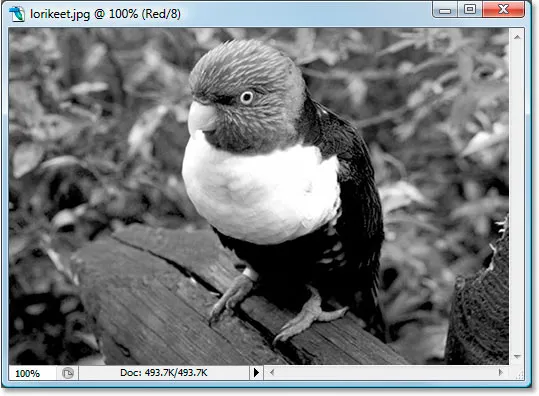
Mustavalkoinen kuva punaisesta kanavasta.
Okei, niin miten Photoshop onnistuu käyttämään tätä mustavalkoista kuvaa punaisena suodattimena? Muista kuinka sanoin, että Photoshop määrittää arvon välillä 0 - 255 punaiselle sen perusteella, kuinka paljon valoa kulkee suodattimen läpi? No, kuinka paljon valoa pääsee suodattimen läpi, kaikki riippuu siitä, kuinka kirkas tai tumma tämä osa mustavalkoista kuvaa on. Kaikki puhtaan mustan alueen alueet eivät salli valon läpikulkua, mikä tarkoittaa, että punainen asetetaan arvoon 0 näissä kuvan osissa. Kaikki puhtaan valkoiset alueet sallivat täydellisen valon läpikulkemisen, joten punaiseksi asetetaan 255 näillä alueilla. Ja harmaan sävyisät alueet, jotka yleensä muodostavat suurimman osan kuvasta, sallivat vaihtelevan määrän valoa läpi riippuen siitä, kuinka vaalea tai tumma harmaasävy on. Yllä olevassa kuvassa voimme nähdä, että kuvan kirkkaimmat osat ovat linnun nokka ja rintakehä, minkä juuri sanomani perusteella pitäisi tarkoittaa, että kyseisillä alueilla on paljon punaista värillisessä versiossa. Samoin hänen selkänsä, siipi ja vatsansa ovat hyvin tummat, joten niissä alueissa ei tulisi olla ollenkaan punaista, jos niitä on.
Katsotaanpa uudelleen värillistä versiota:

Sanoimme, että nokan ja rinnassa tulisi olla paljon punaista, ja varmasti, niin! Sanoimme myös, että takana, siipissä ja vatsassa pitäisi näyttää olevan hyvin vähän punaista, joskaan, ja ne eivät todellakaan näytä minulle punaisilta.
Katsotaanpa taas mustavalkoista kuvaa, jota Photoshop käyttää vihreään kanavaan:

Mustavalkoinen kuva vihreästä kanavasta.
Tämä mustavalkoinen kuva sisältää paljon vaaleampia alueita, mikä tarkoittaa, että tässä kuvassa pitäisi olla paljon vihreää. Kummallista, mutta yksi kuvan kirkkaimmista alueista on linnun rinnan sivuilla, enkä muista sitä olevan vihreä. Tarkistetaan tämä katsomalla uudelleen värillinen versio uudelleen:

Kuvassa on varmasti paljon vihreää, mikä selittää, miksi mustavalkoisessa kuvassa oli niin paljon vaaleampia harmaasävyjä. Jos katson kuitenkin linnun rinnan sivua, joka oli yksi vaaleimmista alueista mustavalkoisessa kuvassa, se ei näytä ollenkaan vihreältä. Itse asiassa se on hyvin keltaista! Kuinka se on mahdollista? Yksinkertainen. Punainen ja vihreä yhdessä tekevät keltaisesta, joten keltaisen näytön näyttämiseksi Photoshopin on sekoitettava punainen ja vihreä yhteen.
Tässä kuvassa on paljon erittäin tummia alueita, varsinkin itse lintuissa, lukuun ottamatta linnun päätä, joka on erittäin kirkas. Tämän pitäisi tarkoittaa, että linnun ainoa osa, jonka pitäisi näyttää siniseltä, on sen pää, vaikka sen vatsassa tulisi myös olla huomattava määrä sinistä, samoin kuin jalkojen ja puun pala, jolla se seisoo. Katsotaanpa:

Tosiaankin, linnun pää on hyvin sininen, ja vatsassa, jalkoissa ja puussa voi nähdä myös sinistä. Muussa linnussa ei ole havaittavissa sinisiä alueita, minkä vuoksi se näytti niin tummalta mustavalkoisessa kuvassa.
Ja se vain käärii tarkastelun siitä, kuinka RGB-väritila ja värikanavat toimivat Photoshopissa, paitsi yksi asia. Emme ole vielä nähneet, mihin voit käyttää näitä värikanavia. Löydät ne asianmukaisesti nimetystä Kanavat-paletista, joka on ryhmitelty Tasot-palettiin:
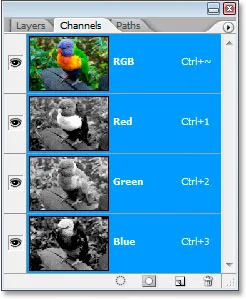
Photoshopin kanavapaletti.
Kanavat-paletti näyttää paljon kuin Tasot-paletti, paitsi että se näyttää värikanavatiedot kerrosten sijaan. Voit nähdä, että siellä on yksi punaiselle, yksi vihreälle ja yksi siniselle, ja jokaisessa on oma erillinen kuvan mustavalkoinen versio, aivan kuten olen osoittanut tässä opetusohjelmassa. Yläosan kanava "RGB" ei oikeastaan ole kanava. Se on vain yhdistelmä kaikista kolmesta kanavasta, mikä antaa meille värillisen kuvan. Voit napsauttaa mitä tahansa kanavaa erikseen Kanavat-paletissa näyttääksesi kanavan mustavalkoisen kuvan asiakirjaikkunassa.
Ja siellä meillä se on. Tiedämme nyt, että Photoshop näkee kaiken mustana, valkoisena ja harmaana. Tiedämme, että se käyttää RGB-väritilaa (oletusarvoisesti joka tapauksessa) sekoittamaan vaihtelevia määriä punaista, vihreää ja sinistä luodaksemme sen, mitä näemme värillisenä kuvanäytöllä. Ja tiedämme, että se määrittelee kuinka paljon punaista, vihreää ja sinistä käytetään, tarkastelemalla kuvan mustavalkoista versiota kaikissa kolmessa värikanavassa, ja että se tekee tämän jokaiselle miljoonalle pikselille kuvan, kaikki niin, että sinä ja minä näemme värillisen version, kun Photoshop oli täysin tyytyväinen siihen mustavalkoisena.
Ja näin me tiedämme, että Photoshop rakastaa meitä. Lopetamme sen siellä.